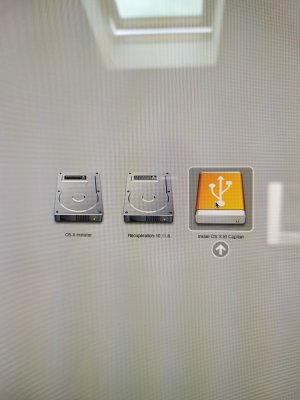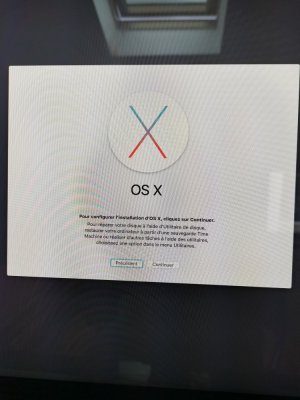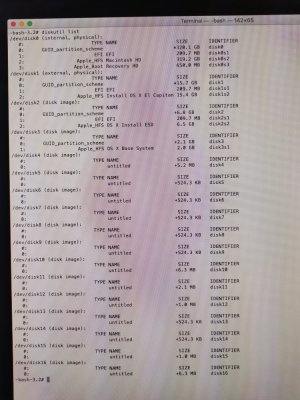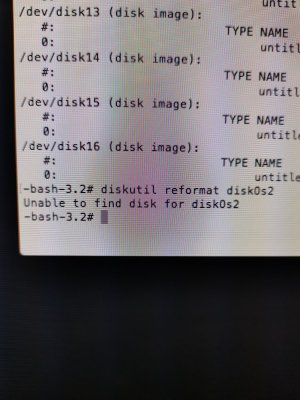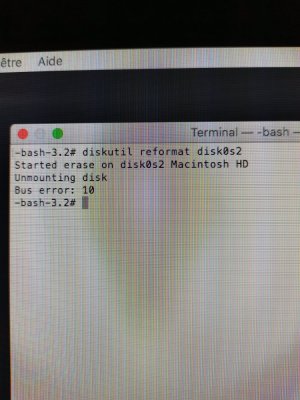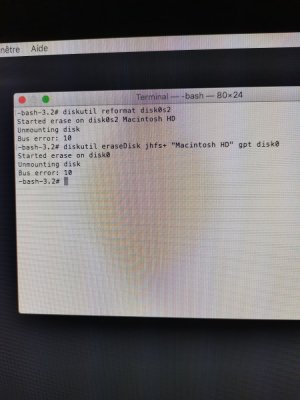M
Vous utilisez un navigateur non à jour ou ancien. Il ne peut pas afficher ce site ou d'autres sites correctement.
Vous devez le mettre à jour ou utiliser un navigateur alternatif.
Vous devez le mettre à jour ou utiliser un navigateur alternatif.
10.11 El Capitan Erreur d'installation macOS avant de le vendre
- Créateur du sujet Diego976
- Date de début
M
Membre supprimé 1060554
Invité
Une fois démarré sur Install OS X El Capitan et obtenu l'écran aux 4 Utilitaires OS X > voici comment tu vas pouvoir fournir ici les informations de base (tuto) -->
Passe la commande :
Voici comment tu vas pouvoir poster ici ce tableau sans avoir besoin de prendre de photo -->
=> ces informations montreront la configuration logique de ton disque.
Note 1 : si tu ne peux pas poster via le Safari de la session de secours (ça arrive) --> poste une photo du tableau (à partir du commencement = le disque /dev/disk0 ou disque physique interne) - comme tu as déjà fait.
Note 2 : dans la session de secours > les applications se lancent en mode "alternatif" et pas parallèle. Il faut quitter le Terminal pour lancer Safari. Vice-versa > quitter Safari pour récupérer l'écran général de la session de secours et pouvoir relancer le Terminal. Aucun redémarrage n'est requis.
- aucune des options de la fenêtre de 4 Utilitaires macOS lancée => va à la barre de menus supérieure de l'écran > menu : Utilitaires > sous-menu : Terminal.
Passe la commande :
Bloc de code:
diskutil list- tu vas voir s'afficher le tableau des disques attachés au Mac (en interne / externe) > avec leurs configurations
- une série de micro-disques correspond à des images-disques créées en RAM à l'occasion du démarrage en mode Recovery > dont les volumes sont montés en lecture & écriture à l'espace de dossiers de l'OS de secours qui leur servent de points de montage. Ce qui permet pendant le fonctionnement de cet OS relevant d'un volume monté en lecture seule > à des écritures de s'effectuer à l'espace des dossiers où se trouvent montés les volumes des images-disques de la RAM. Ces images-disques s'effacent à l'extinction ou au re-démarrage.
Voici comment tu vas pouvoir poster ici ce tableau sans avoir besoin de prendre de photo -->
- tu sélectionnes le tableau > ⌘C pour le copier dans le presse-papier > ⌘Q pour quitter le «Terminal» > option : "Obtenir de l'aide en ligne" (dans la fenêtre des 4 Utilitaires) > ce qui lance un navigateur «Safari»
- page Apple par défaut > un clic sur l'adresse de haut de page pour l'éditer > saisis : macgénération (tout court : c'est une barre de recherche Google) et valide > tu atteins le site MacGé > Forums > te connectes > ce fil
- en bas de cette page des forums MacGé => utilise le menu ⫶ (le 16è depuis la gauche = vers le milieu de la barre) dans la barre de menus au-dessus du champ de saisie d'un message > sous-menu : </> (= Bloc de code) => tu fais ton coller dans la fenêtre de code et Continuer.
=> ces informations montreront la configuration logique de ton disque.
Note 1 : si tu ne peux pas poster via le Safari de la session de secours (ça arrive) --> poste une photo du tableau (à partir du commencement = le disque /dev/disk0 ou disque physique interne) - comme tu as déjà fait.
Note 2 : dans la session de secours > les applications se lancent en mode "alternatif" et pas parallèle. Il faut quitter le Terminal pour lancer Safari. Vice-versa > quitter Safari pour récupérer l'écran général de la session de secours et pouvoir relancer le Terminal. Aucun redémarrage n'est requis.
M
Membre supprimé 1060554
Invité
Quand tu choisis : Install OS X El Capitan et démarre dessus --> ne presse plus aucune touche. Laisse le démarrage se faire.
M
Membre supprimé 1060554
Invité
À l'écran de choix du volume de démarrage > tu sélectionnes : Install OS X El Capitan et tu presses la touche "Entrée" du clavier pour lancer le démarrage sur ce volume.
M
Membre supprimé 1060554
Invité
Tu devrais voir s'afficher une > une barre de chargemet horizontale > enfin l'écran aux 4 Utilitaires OS X. Tu ne fais rien après avoir pressé la touche "Entrée" > tu contemples ce qui se passe à l'écran.
M
Membre supprimé 1060554
Invité
Quand tu as l'écran dont tu as posté la photo > tu dois avoir une barre de menus tout haut de l'écran > dont un menu "Utilitaires". Tu y trouves un terminal.
Note : il arrive sur des machines anciennes qu'au lieu d'un écran aux 4 Utilitaires OS X --> tu aies une interface d'installation directe.
- passe alors la commande de mon message #43 et poste le retour via une photo.
Note : il arrive sur des machines anciennes qu'au lieu d'un écran aux 4 Utilitaires OS X --> tu aies une interface d'installation directe.
M
Membre supprimé 1060554
Invité
Je vois un volume Macintosh HD et sa partition de secours - comme attendu.
Poste le retour.
- passe la commande :
Bloc de code:
diskutil reformat disk0s2- qui reformate Macintosh HD à l'identique
Poste le retour.
M
Membre supprimé 1060554
Invité
M
Membre supprimé 1060554
Invité
Bon. Passe la commande :
Poste le retour.
Bloc de code:
diskutil eraseDisk jhfs+ "Macintosh HD" gpt disk0- respecte les espaces ; "Macintosh HD" avec les "" ; un zéro à disk0
- la commande réinitialise le disque interne : table GPT > format jhfs+ > volume Macintosh HD
Poste le retour.
M
Membre supprimé 1060554
Invité
Tu as un message d'erreur : Bus error: 10. Je me demande si ça ne signale pas un problème matériel affectant le disque.
Sujets similaires
10.10 Yosemite
macbook pro yosemite bloqué sur utilitaire
- Réponses
- 8
- Affichages
- 596
macOS Monterey
Réinstallation progressive d'os
- Réponses
- 5
- Affichages
- 639
10.13 High Sierra
conseil avant installation de High sierra
- Réponses
- 18
- Affichages
- 1K
- Fermé
10.6 Snow Leopard
Réinstallation impossible de El Capitan pour Macbook pro mi 2009
- Réponses
- 5
- Affichages
- 1K